3 actions post-effacement, 2 nettoyage de système, P. 173) – Acronis True Image 2017 NG Manuel d'utilisation
Page 173: Nettoyage de système
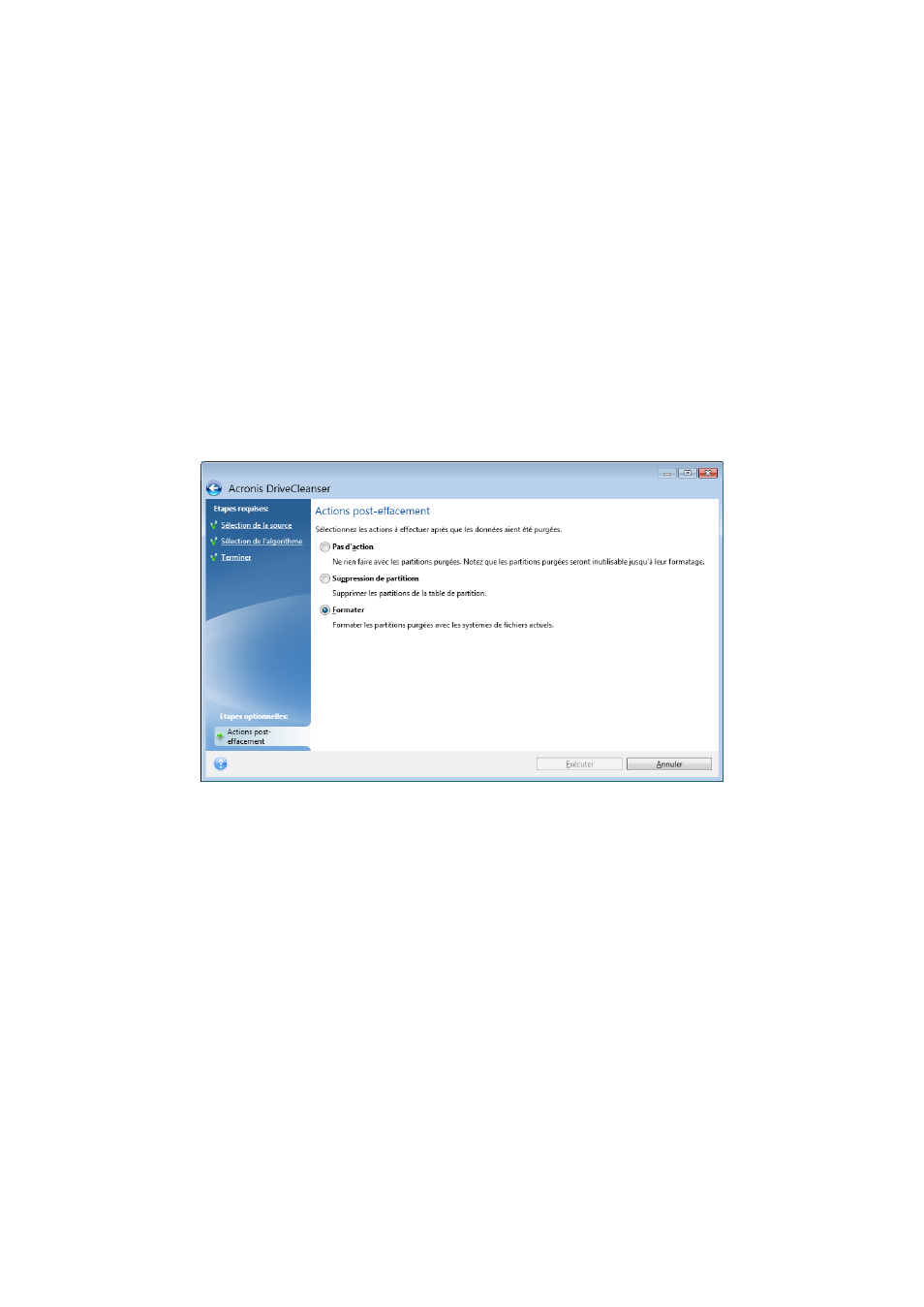
173
Copyright © Acronis International GmbH, 2002-2017
Enregistrement de l'algorithme dans un fichier
Pour enregistrer l'algorithme créé dans un fichier afin de pouvoir l'utiliser ultérieurement :
1. À l'étape Enregistrement de l'algorithme personnalisé, sélectionnez Enregistrer dans un fichier,
puis cliquez sur Suivant.
2. Dans la fenêtre qui s'affiche, spécifiez le nom et l'emplacement du fichier, puis cliquez sur OK.
11.6.1.3 Actions post-effacement
Dans la fenêtre des actions post-effacement vous pouvez sélectionner des actions à exécuter sur les
partitions sélectionnées pour la destruction de données. Acronis DriveCleanser vous propose trois
options :
Aucune action — seulement détruire les données en utilisant l'algorithme sélectionné ci-dessous
Supprimer la partition — détruire les données et supprimer la partition
Formater — détruire les données et formater la partition (défaut).
11.6.2 Nettoyage de système
L'assistant de nettoyage du système vous permet de supprimer en toute sécurité toutes les traces
des actions effectuées sur votre PC, y compris les noms d'utilisateur, les mots de passe et d'autres
informations personnelles.
Il peut effectuer les opérations suivantes :
Détruire en toute sécurité les données contenues dans la corbeille Windows
Supprimer les fichiers temporaires des dossiers Windows appropriés
Supprimer toute trace des informations précédemment stockées sur l'espace libre du disque dur
Supprimer toute trace des recherches de fichiers et ordinateurs sur les disques et les ordinateurs
connectés au réseau local
Effacer la liste des documents utilisés récemment
Effacer la liste d'exécution Windows
Effacer l'historique des fichiers ouverts/enregistrés